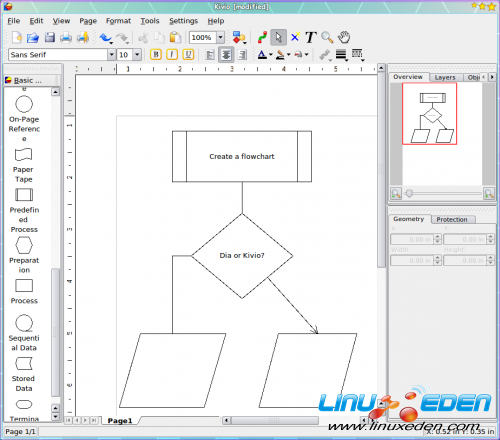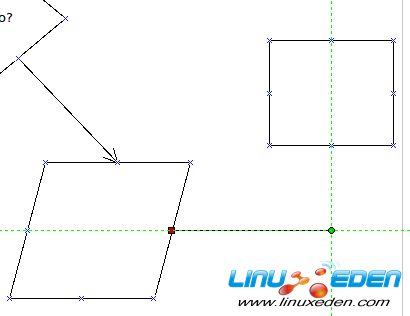一个流程图就是一个展示一步步解决一个问题的示意图。多年来,它们被用于企业,科学实验室,学校,IT商店以及任何需要简化问题解决的地方。有些人选择在图纸上绘制他们的流程图。而另一些则喜欢通过Dia(见我的文章“Easy flow chart creation with Dia“)之类的软件来完成。自然,你可以找到更多 Linux下可用的流程图应用软件。但就像Dia之于GNOME一样,Kivio是用于KDE的一款。虽然这两个程序力争达到同样的目的,但它们使用了不同的方式。一个主要的不同点便是它们的界面。Dia在某种程度上类似于GIMP的多窗口界面,而Kivio努力使得自己看起来和用起来更像微软的Visio。Kivio做到了吗?让我们来看看。
安装
如果你已经安装了KOffice,很可能Kivio也已经安装好了。如果没有,你也可以在不安装KOffice其它组件的情况下单独安装Kivio。想这么干的话照下面的步骤:
打开你的包管理软件(或一个终端窗口)。
- 查找“kivio” (无引号).
- 标记 Kivio 以便安装.
- 点击“应用”开始安装.
- 或者通过命令行工具 (比如 yum install kivio 或 urpmi kivio) 来安装.
就这么回事。你现在可以开始使用这个工具了。
使用
使用Kivio并不像使用Dia那样直接。虽然基本原理一样,但得到结果的步骤却不一样。让我们看看这些步骤并看看到底哪些东西不同。
主窗口
当你打开这个程序的时候(见图1)你立马就会看到Dia和Kivio的区别(以及更多的与微软Visio的关系)。不像Dia,Kivio提供了一个多面板视图和各种工具,使得工作更有效率。
在界面之外,第一个你能看到的Dia和Kivio的区别就是,当你在图上创建一个元素时,Kivio并非自动让其可以输入文本(Dia是可以的)。如果你想要在一个元素上输入文本,你得首先创建这个元素,然后选择文本工具,点击刚创建的元素,再来输入文字。
虽然并不是很大的不同,但如果你正在创建一个大型流程图(有着许多的元素)你就会注意到这些多出来的步骤。
另一个区别是当你创建多个点(或折线)的时候。折线在Dia里面可以简单创建:
- 点击折线工具.
- 选择开始该线条的起始元素点.
- 拖拉线条到需要结束线条的终点.
- 操作中间点使得线条精确符合你的需要.
在Kivio中创建一条折线则不同:
- 先到“工具”菜单.
- 选择“折线连接器”.
- 选择开始该线条的起始元素.
- 在你想要线条转弯的地方点击一下 (见图 2).
- 在需要结束该线条的时候点击终点元素.
图2说明了在Kivio中创建折线的过程. 在点击其实元素之后,随便你将鼠标指针移到哪个想要转弯的地方,两根绿线的交叉点都会在一个有效连接点处出现。当你看到绿色线条连接时,点击那个连接点,转角就设定好了。
你将看到的Kivio中最后一个大的区别就是箭头不是自动添加到连接线上面的。也就是说你必须自己加上去。不过你可以添加各种不同的箭头类型。想要给连接线添加一个箭头就按下面的步骤来:
- 创建你的连接线.
- 右击该连接线.
- 选择箭头格式
- 在线的起点或终点处选择你想要的箭头类型 (在“类型”下拉框中).
- 点击OK.
最终思考
那个流程图工具更好? 视情况而定. 如果你想要一个流程图更加适应流水线和高效率,那么选择Dia。如果你想要一个这样的流程图工具,它有着更加标准的GUI并带有各种特征,就用Kivio。总结一句,两个工具都是能创建流程图的杰出软件。
原文链接:http://www.ghacks.net/2010/01/07/create-flow-charts-with-kivio/
 3G Eden
3G Eden RSS
RSS